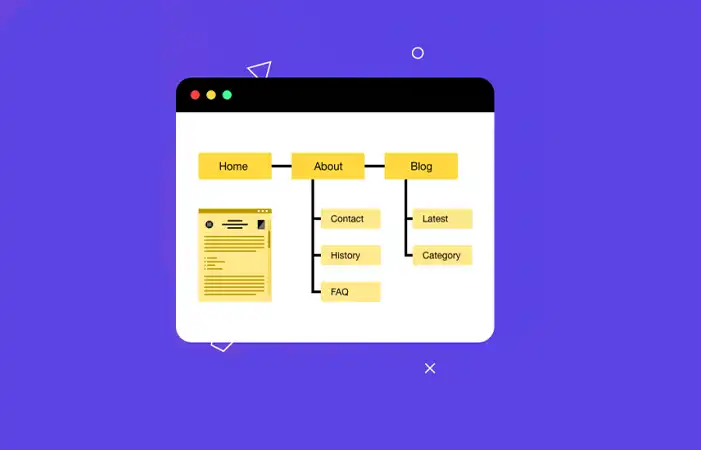
ربما تكون قد سمعت عن مصطلحات مثل خرائط مواقع Sitemap XML أثناء القراءة عن تحسينات محرك البحث (SEO). ملف Sitemap بتنسيق XML أو ببساطة ، Sitemap هو ملف يسرد محتوى موقع الويب الخاص بك بتنسيق XML ، بحيث يمكن لمحركات البحث مثل Google فهرسة المحتوى الخاص بك بسهولة.
على غرار ملف robots.txt لموقع الويب الخاص بك ، يساعد ملف Sitemap أيضًا Google ومحركات البحث الأخرى في الزحف بسهولة إلى موقع الويب الخاص بك عن طريق منحهم خريطة لمحتوى موقعك.
يحتوي ملف Sitemap عادةً على بعض البيانات الوصفية المفيدة مثل:
- عناوين URL الأولية للصفحات الموجودة على موقعك.
- معلومات عن وقت آخر تعديل لصفحة معينة.
- الصور على عنوان URL معين للموقع.
يوجد أدناه لقطة شاشة لكيفية ظهور ملف Sitemap كمرجع لك.
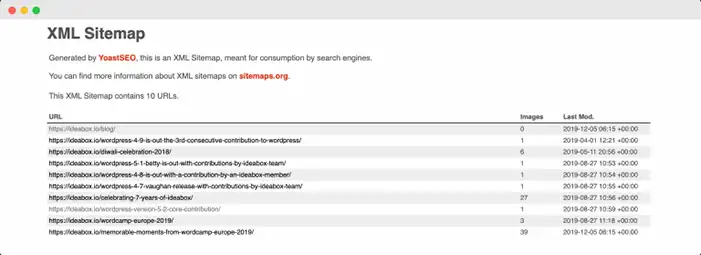
الآن بعد أن عرفنا ما هي خرائط المواقع ، دعنا نفهم كيف تكون مفيدة لموقعنا على الويب.
جدول المحتويات
كيف تؤدي إضافة ملف Sitemap إلى تحسين موقع WordPress الخاص بك؟
إذا قمت بإضافة ملف Sitemap إلى موقع الويب الخاص بك ، فسوف يساعد ذلك محركات البحث في الزحف إلى موقع الويب الخاص بك بسهولة. فيما يلي بعض الطرق الأخرى التي يعمل بها ملف Sitemap على تحسين موقع WordPress الخاص بك:
- باستخدام ملفات Sitemap ، يمكنك أن تطلب من Google الزحف إلى صفحات معينة حسب الأولوية عن طريق إضافة البيانات الوصفية ذات الصلة إلى تلك الصفحات.
- على الرغم من قيام Google بالزحف إلى موقع الويب الخاص بك حتى إذا لم يكن لديك ملف Sitemap ، إلا أن وجود ملف Sitemap يساعد روبوتات محرك البحث على الزحف إلى المحتوى بشكل أسرع مما لو لم يكن لديك خريطة موقع. ينتج عن هذا فهرسة أسرع لصفحات موقعك على Google.
- إذا أضفت خريطة موقعك إلى Google Search Console ، فيمكنك استخدام وحدة التحكم لمعرفة مدى فعاليتك في فهرسة صفحات موقعك بمساعدة التحليلات المقدمة من وحدة تحكم البحث.
- وفقًا لـ Google Search Central ، إذا كان موقعك يستخدم الكثير من ملفات الوسائط (مقاطع الفيديو والصور) ، فيمكن لـ Google أخذ معلومات إضافية من خرائط المواقع في الاعتبار للبحث ، عند الاقتضاء. قد يشمل ذلك نوع الصورة وموضوع الصورة وتفاصيل ترخيص الصورة وما إلى ذلك.
كانت هذه بعض فوائد إضافة ملف Sitemap إلى موقع WordPress الخاص بك. الآن ، يطرح سؤال كيف يمكنك تحديد ما إذا كنت بحاجة إلى خريطة موقع لموقع الويب الخاص بك؟
هل تحتاج إلى ملف Sitemap؟
هل أحتاج إلى خريطة موقع لموقع الويب الخاص بي؟ - كثير من الناس يسألون هذا السؤال ، لذلك دعونا نحاول الإجابة عليه بأكبر قدر ممكن من الوضوح.
الحالات التي يكون فيها وجود ملف Sitemap مفيدًا لموقعك على الويب
- عندما تقوم بتشغيل موقع ويب جديد ولديه عدد قليل جدًا من الروابط الخارجية ، ففي هذه الحالة ، يكون امتلاك خريطة موقع مفيدًا حقًا. والسبب وراء ذلك ، وفقًا لما نقلته Google Search Central ، "يقوم Googlebot وبرامج زحف الويب الأخرى بالزحف إلى الويب باتباع الروابط من صفحة إلى أخرى. نتيجة لذلك ، قد لا يكتشف Google صفحاتك إذا لم تكن هناك مواقع أخرى مرتبطة بها ".
- إذا كان موقع الويب الخاص بك يحتوي على كمية كبيرة من محتوى الوسائط ، فيمكن أن يكون وجود خريطة موقع مفيدًا حقًا لأنه إذا احتاج محرك بحث Google أو أي محرك بحث آخر إلى أي معلومات إضافية بخصوص أي عناصر وسائط (صور ومقاطع فيديو) ، فيمكن عندئذٍ جلبها من خرائط المواقع.
- إذا كان موقعك يحتوي على عدد كبير من الصفحات ، فقد يؤدي ذلك أحيانًا إلى إغفال برامج زحف بحث Google لبعض الصفحات التي تمت إضافتها مؤخرًا أو تحديثها على الموقع. إن وجود ملف Sitemap تأكد من أن جميع الصفحات يتم الزحف إليها بواسطة محركات البحث.
- إذا كان موقع الويب الخاص بك يحتوي على عدد كبير من الصفحات غير المترابطة جيدًا مع بعضها البعض ، فمن الممكن أن تتجاهلها Google أو برامج زحف البحث الأخرى. لتجنب مثل هذا الموقف ، من الأفضل استخدام ملف Sitemap.
الآن بعد أن مررنا بالحالات التي يساعد فيها وجود ملف Sitemap ، دعنا ننتقل أيضًا إلى الجانب الآخر حيث لا يكون وجود ملف Sitemap بهذه الأهمية.
الحالات التي قد لا تحتاج فيها إلى ملف Sitemap
- ترتبط الصفحات الموجودة على موقعك ارتباطًا وثيقًا بطريقة تمكن Google من الوصول بسهولة إلى صفحات أخرى من موقعك عن طريق اتباع الروابط الموجودة على الصفحة الرئيسية.
- لا يتكون موقعك من أي ملفات وسائط تريد عرضها في نتائج بحث Google. كما نعلم ، يمكن أن تجلب ملفات Sitemap معلومات تتعلق بملفات الوسائط لعرضها في نتائج البحث ، لذلك إذا لم تكن هناك ملفات وسائط يتم عرضها في نتائج البحث ، فلا داعي لملف Sitemap.
حتى الآن قمنا بتغطية ماهية ملف Sitemap بتنسيق XML ، وفوائد وجود ملف Sitemap على موقع الويب الخاص بك ، والحالات التي قد تحتاج فيها / لا تحتاج إلى ملف Sitemap.
الآن ، افترض أنك أضفت بالفعل ملف Sitemap إلى موقعك ثم أدركت أنك قد لا تحتاج إلى ملف Sitemap. لذا ، فإن السؤال الطبيعي الذي يظهر هنا هو ، هل لخريطة الموقع أي تأثير سلبي على موقعك؟ سنحاول الإجابة على هذا السؤال في القسم التالي!
هل لخريطة الموقع أي تأثير سلبي على موقعك؟
لا! لن يكون لامتلاك ملف Sitemap أي تأثير سلبي على موقعك. أسوأ شيء يمكن أن يحدث هو أنك لن ترى أي نتائج إيجابية بعد إضافة خريطة الموقع. وفقًا لما نقلته Google ، "في معظم الحالات ، سيستفيد موقعك من وجود ملف Sitemap ، ولن تتم معاقبتك أبدًا على امتلاكه. "
الآن بعد أن عرفنا عن خرائط مواقع XML بالتفصيل ، دعنا نرى كيفية إنشاء ملف Sitemap لموقعك بأستخدام Elementor .
إنشاء ملف Sitemap لموقعك بأستخدام Elementor و PowerPack
الآن ، دعنا نكمل. لإنشاء ملف Sitemap ، سنستخدم هذين المكونين الإضافيين:
- نسخة مجانية من Elementor: احصل على Elementor .
- PowerPack لـ Elementor: احصل على PowerPack .
بمجرد تثبيت هذه المكونات الإضافية وتنشيطها ، سيتعين عليك إنشاء صفحة جديدة من خلال التوجه إلى لوحة معلومات WordPress> الصفحات > إضافة جديد. قم بتسمية الصفحة باسم "Sitemap".
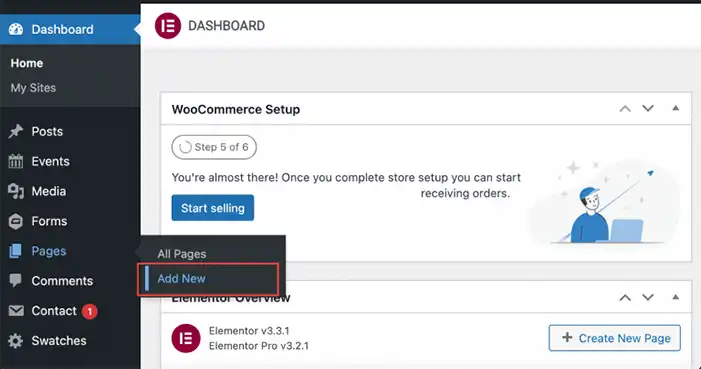
بعد ذلك ، انقر فوق "تحرير باستخدام Elementor" لفتح الصفحة في Elementor Page Builder.
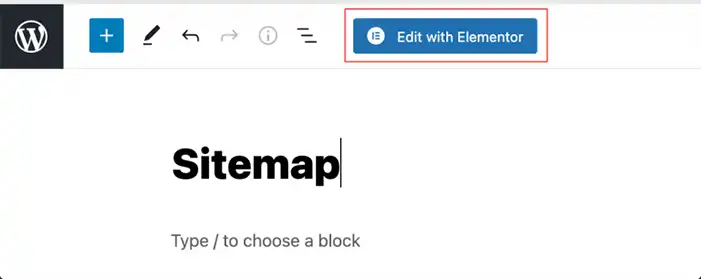
بمجرد النقر فوق "تحرير باستخدام Elementor" ، سيتم فتح محرر Elementor. بعد ذلك ، قم بسحب وإسقاط أداة Sitemap في محرر Elementor. بمجرد إضافة عنصر واجهة مستخدم Sitemap ، سترى قائمة الصفحات في عمود مع قائمة الفئات على موقعك تظهر في عمود آخر بالإعدادات الافتراضية.
توضح لقطة الشاشة أدناه كيف ستبدو صفحتك بعد إضافة عنصر واجهة مستخدم Sitemap .

الآن بعد أن أضفنا عنصر واجهة مستخدم خريطة موقع PowerPack إلى الصفحة ، سنجري بعض التخصيصات والأنماط في علامة تبويب المحتوى والنمط لمحرر Elementor.
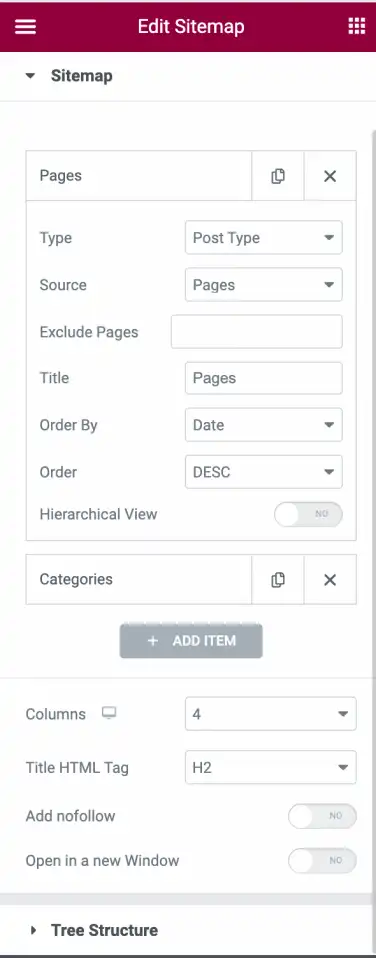
كما نرى في لقطة الشاشة أعلاه ، تمنحنا علامة تبويب المحتوى في عنصر واجهة مستخدم Sitemap خيار عرض الروابط على موقعنا وفقًا لمتطلباتنا.
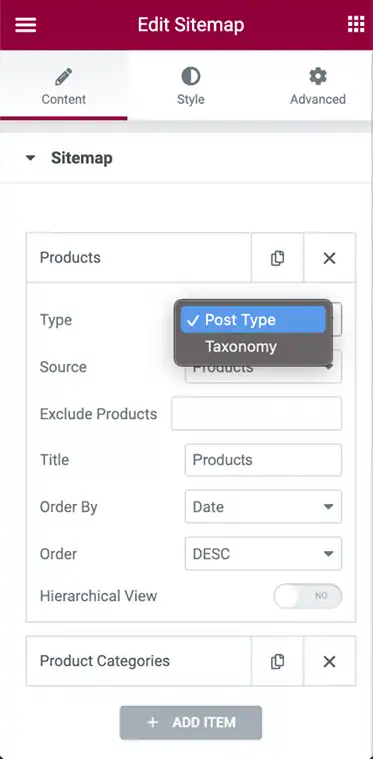
أولاً ، يمكننا اختيار نوع ملف Sitemap الذي نريد عرضه على موقعنا. يمكننا الاختيار بين "نوع المنشور" و "التصنيف". على سبيل المثال لدينا هنا ، اخترنا النوع كـ "نوع المنشور" .
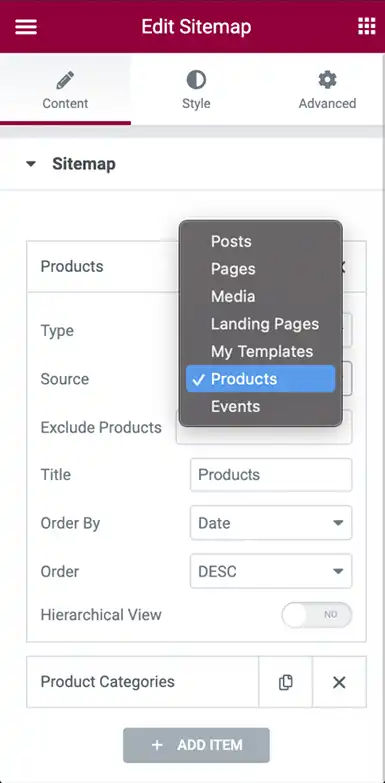
بعد ذلك ، يتعين علينا اختيار مصدر التصنيف . نظرًا لأنني أردت عرض جميع منتجاتي في خريطة الموقع ، فقد اخترت المصدر كـ "منتجات" . يمكنك اختيار أي مصدر من القائمة.
الخيار التالي هو "استبعاد المنتجات" . يسمح لك باستبعاد أي منتج من خريطة الموقع. للمضي قدمًا ، يمكنك تغيير عنوان القسم الذي يعرض التصنيف. العنوان الافتراضي هو "الصفحات ". ومع ذلك ، قمنا بتغييرها إلى "المنتجات" كما ترى في لقطة الشاشة أعلاه.
أخيرًا ، يمكنك طلب التصنيف بترتيب تصاعدي أو تنازلي . يمكنك طلب التصنيف حسب التاريخ ، أو العنوان ، أو ترتيب القائمة ، أو عشوائي باستخدام خيار " ترتيب حسب " في عنصر واجهة مستخدم Sitemap.
خيار آخر في علامة التبويب "المحتوى" هو "العرض الهرمي" . لمعرفة كيفية عمل هذا ، أضفنا عنصرًا آخر في ملف Sitemap الخاص بنا باسم "فئات المنتجات" . كما ترى في لقطة الشاشة أدناه ، اخترنا " النوع " كـ "تصنيف" و "المصدر" كـ "فئات المنتجات" . لقد قمنا أيضًا بتمكين العرض الهرمي كما ترى في لقطة الشاشة أدناه.

هنا ، تحتوي "فئات المنتجات" على تسلسل هرمي للفئة والفئة الفرعية ، لذا يمكنك استخدام هذا الخيار لعرض الفئات بترتيب هرمي . يمكنك أيضًا اختيار عمق التدرج الهرمي الذي تريد عرضه في ملف Sitemap الخاص بك.
بعض الخيارات الأخرى في علامة التبويب "المحتوى" في علامة التبويب "محتوى عنصر PowerPack" هي:
- Columns: يمكنك اختيار عرض خريطة الموقع في أي عدد من الأعمدة حسب رغبتك. في مثالنا ، اخترنا أعمدة كـ "4" (كما هو ظاهر في لقطة الشاشة أعلاه) ، ومع ذلك ، لدينا عنصرين فقط لعرضهما (المنتجات وفئات المنتجات) ، لذا فإن خريطة الموقع الخاصة بنا موزعة على عمودين.
- Title HTML Tag: هنا يمكنك اختيار علامة العنوان لعنوان العناصر الموجودة في خريطة موقعك. لقد اخترنا هذا كـ H2.
- إضافة nofollow: إذا قمت بتمكين هذا الخيار ، فستتم إضافة علامة "nofollow" إلى الروابط الموجودة في خريطة الموقع . تخبر علامة "nofollow" محركات البحث بتجاهل الروابط وعدم السماح لها بالتأثير على تصنيفات محرك البحث.
- Open in a New Window: كما يوحي الاسم ، إذا قمت بتمكين هذا ، فسيتم فتح جميع الروابط الموجودة في خريطة الموقع في نافذة جديدة.
بينما ننزل في علامة التبويب "المحتوى" ، هناك قسم آخر هو "Tree Structure" . هيكل الشجرة لديه خيار لتمكين أو تعطيل "Tree Layout" . شيء يجب ملاحظته هنا هو أنه يجب تمكين خيار العرض الهرمي حتى يعمل نوع المنشور أو التصنيف لتخطيط الشجرة.
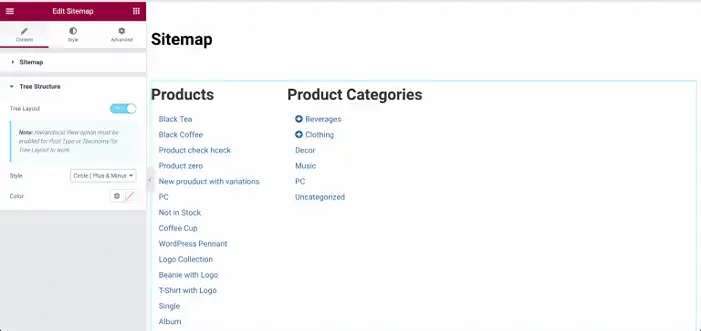
كما ترى في لقطة الشاشة أعلاه ، بمجرد تمكين هيكل الشجرة ، تحولت خريطة موقع "فئات المنتجات" إلى هيكل يشبه الشجرة والفروع. إذا نقرنا على أيقونة "+" في فئات المنتجات ، فسيتم فتح الفئات الفرعية للفئة الرئيسية. ألق نظرة على لقطة الشاشة أدناه لفهم كيفية تفريع الفئات الفرعية بمجرد تمكين خيار هيكل الشجرة .
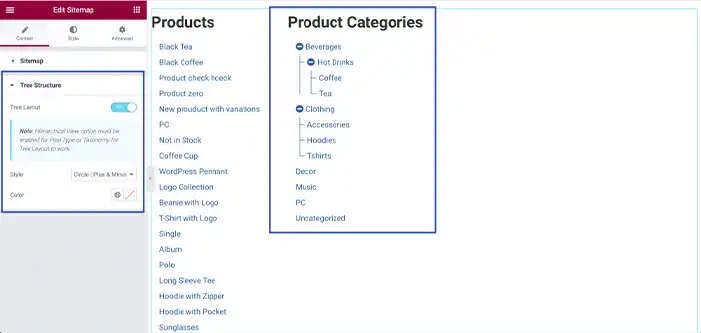
كان هذا كله يتعلق بعلامة التبويب "المحتوى" في عنصر واجهة مستخدم خريطة موقع PowerPack Elementor. الآن ، دعنا ننتقل إلى علامة التبويب "style" ونصمم عنصر واجهة مستخدم Sitemap الخاص بنا.
تصميم واجهة Sitemap بأستخدام Elementor
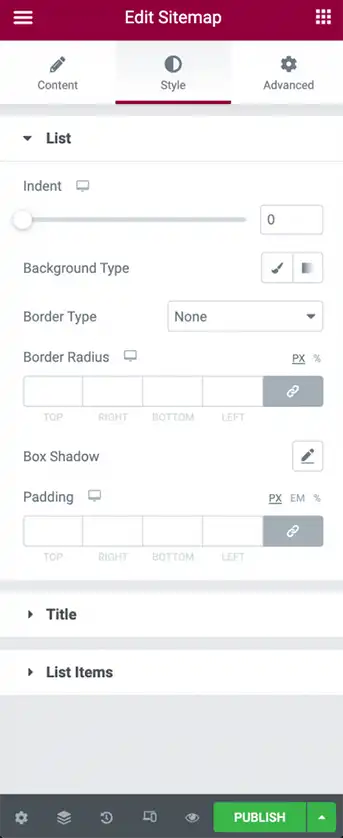
كما ترى في لقطة الشاشة أعلاه ، تتكون أداة خريطة الموقع من 3 أقسام في علامة تبويب النمط:
- List
- Title
- List Items
دعنا ننتقل إلى كل قسم من الأقسام واحدًا تلو الآخر.
List: كما يوحي الاسم ، يمكننا باستخدام هذا الخيار تحديد نمط القائمة العامة لملفات Sitemap على الصفحة. يمكننا تغيير المسافة البادئة للقائمة وإضافة لون خلفية إلى القائمة وتطبيق خصائص الحدود وإضافة حشوة إلى القائمة. كما ترى في لقطة الشاشة أدناه ، قمنا بتطبيق مسافة بادئة قدرها 10 على قائمتنا.
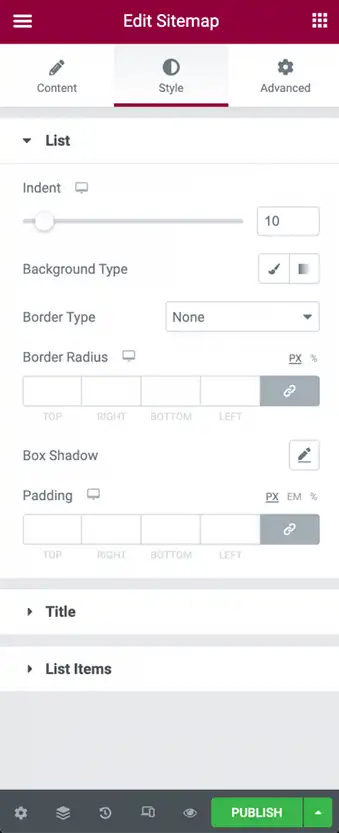
Title: هذا هو الخيار التالي في علامة تبويب Style. يمكننا استخدام هذا الخيار لتصميم عنوان عناصر خريطة الموقع. من خلال هذا الخيار ، يمكننا تغيير المحاذاة ولون الخلفية ولون النص وتطبيق خصائص الحدود وإضافة الهوامش والحشو إلى العناوين وتغيير طباعة العنوان.
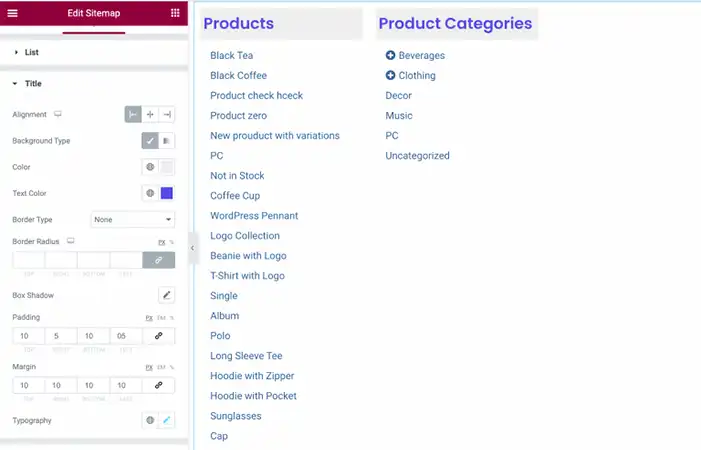
توضح لقطة الشاشة أعلاه التصميم الذي طبقناه على العنوان. لقد اخترنا المحاذاة إلى اليسار ، وقمنا بتطبيق لون الخلفية ولون النص على العنوان. لقد أضفنا أيضًا الهامش والحشو إلى العنوان وقمنا بتغيير أسلوب الطباعة الافتراضي.
List Items : كما يوحي الاسم ، يمكن استخدام هذا الخيار لتصميم عناصر القائمة في خريطة الموقع. يمكننا تغيير لون الخلفية ، والنص ، ولون التمرير للعناصر ، والطباعة ، وتطبيق الحشو على قائمة العناصر في خريطة الموقع. ألق نظرة على لقطة الشاشة أدناه لترى كيف تبدو خريطة الموقع بعد تطبيق تغييرات التصميم.
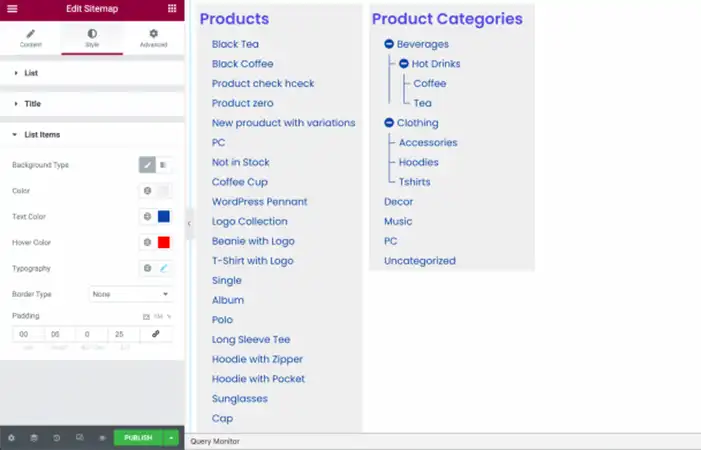
كان هذا كله يتعلق بعلامة التبويب "Style" في محرر Elementor لعنصر واجهة مستخدم PowerPack Elementor Sitemap.
استنتاج
في الخطوات المذكورة أعلاه ، قمنا بتخصيص وتصميم صفحة خريطة الموقع الخاصة بنا للحصول على مظهر أنيق وشعور بالأناقة. لقد استخدمنا مجموعة من التخصيصات مثل العرض الهرمي وعرض الشجرة وخيارات التصميم مثل الطباعة وألوان الخلفية وألوان التمرير لتحقيق هذا المظهر. يمكنك التحقق من الخيارات التي استخدمناها في لقطات الشاشة أعلاه.
تحقق من إنشاء صفحة خريطة الموقع باستخدام عنصر واجهة مستخدم خريطة الموقع من PowerPack أدناه!
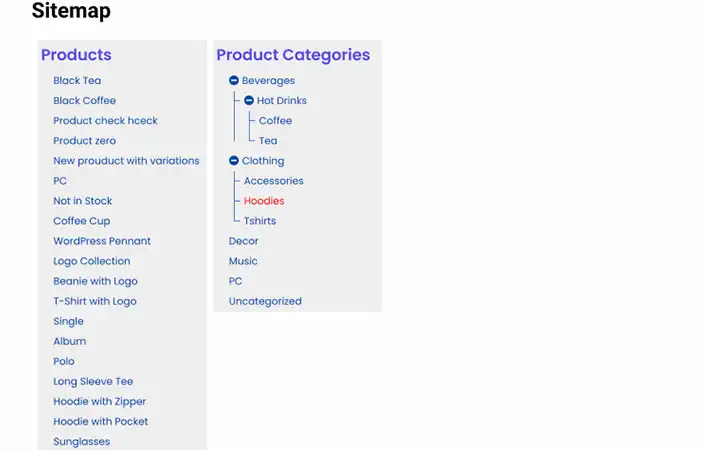
أنا متأكد من أنه بمساعدة هذا البرنامج التعليمي ، كنت ستتمكن من إعداد صفحة Sitemap لموقع الويب الخاص بك بسهولة.
أحدث المقالات